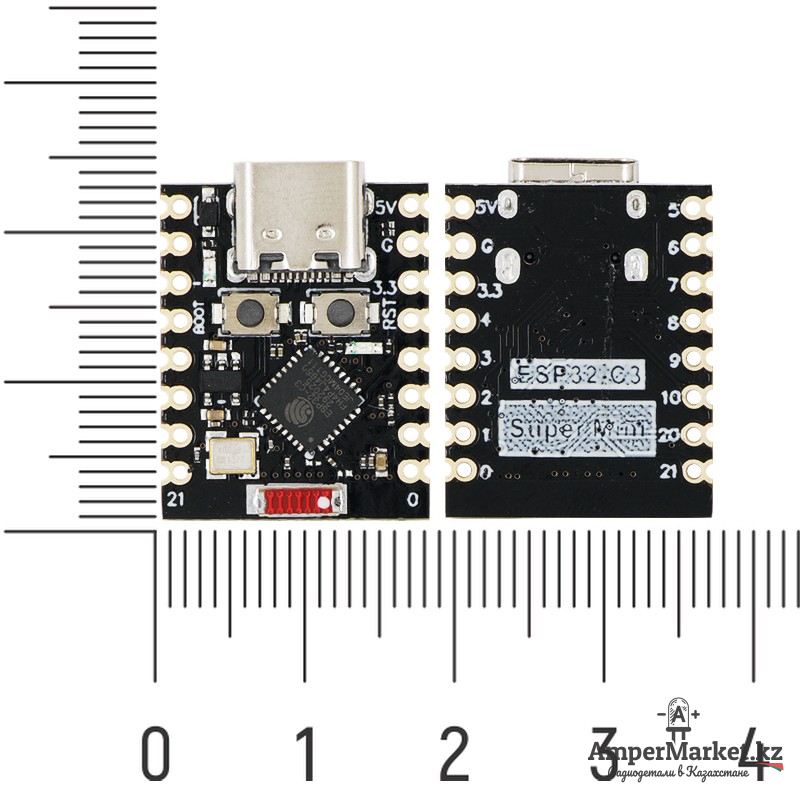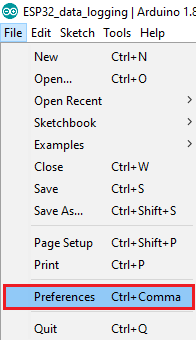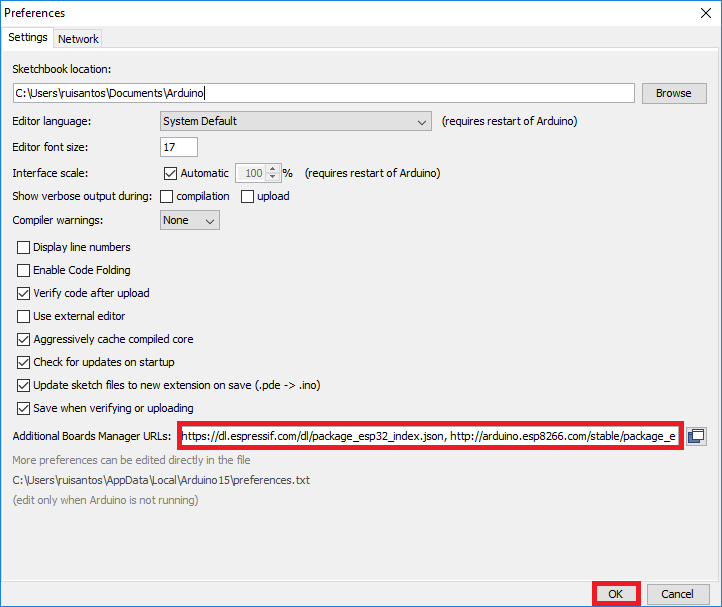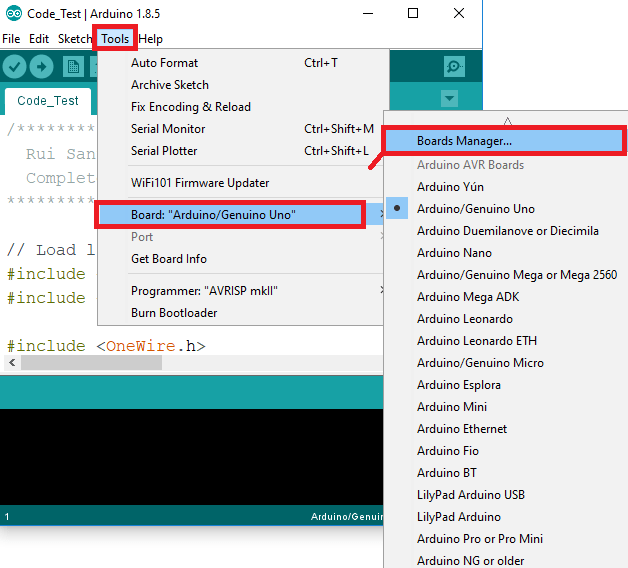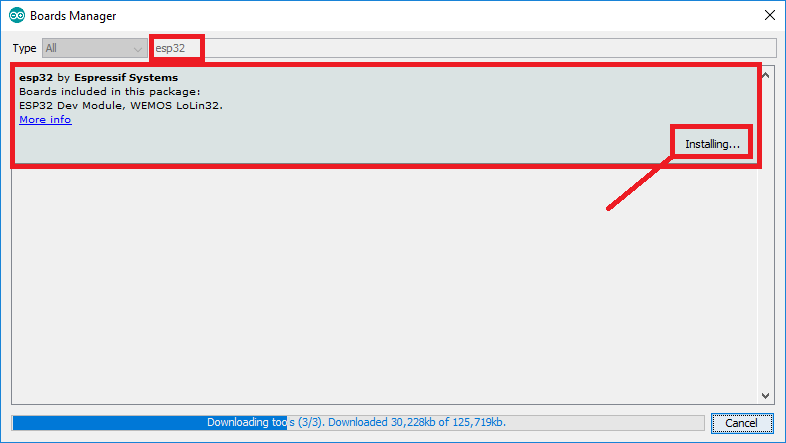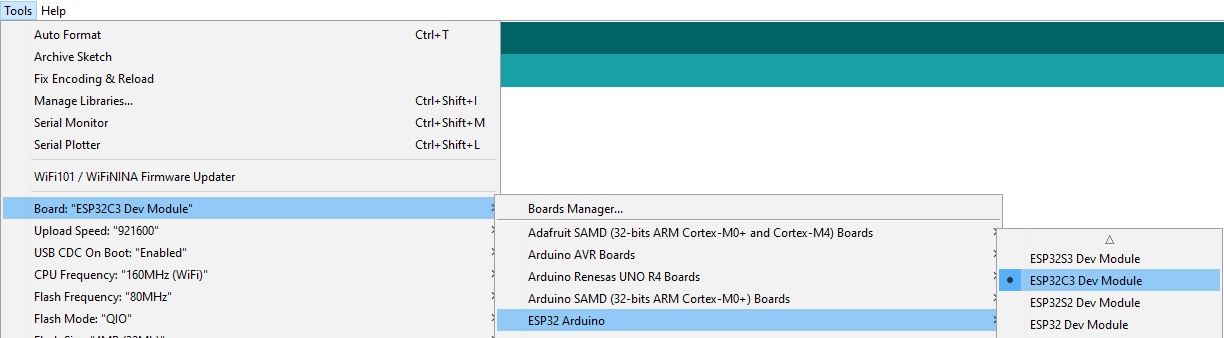Плата отличается низким энергопотреблением (43 мкА), встроенным криптографическим ускорителем AES-128/256, RSA, HMAC, а также широким набором интерфейсов. Подключение через USB Type-C делает программирование удобным.
Распиновка
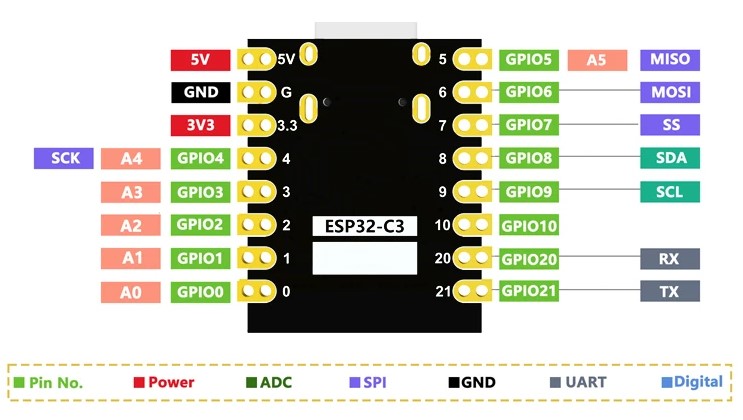
Принципиальная схема

Настройка в Arduino IDE
Чтобы установить ESP32 в среду Arduino IDE, выполните следующее.
1) Откройте окно настроек в среде Arduino IDE. Выберите пункт меню «Файл > Настройки» («File > Preferences»).
2) В поле «Дополнительные ссылки для Менеджера плат» (Additional Boards Manager URLs) скопируйте адрес:
|
1 |
https://dl.espressif.com/dl/package_esp32_index.json |
Затем нажмите кнопку «OK». Примечание: если у вас уже есть ссылка для плат с чипом ESP8266, то вы можете разделить ссылки запятой.
3) Откройте менеджер плат. Нажмите «Инструменты > Плата > Менеджер плат» («Tools > Boards > Boards Manager»).
4) Введите в поиске «ESP32» и нажмите кнопку «Установка» (Install) для «ESP32 by Espressif Systems».
5) Готово. Дополнение должно установиться в течение нескольких минут.
6) Пройдите в меню «Инструменты > Плата» («Tools > Board») и выберите свою плату (в нашем случае это ESP32C3 Dev Module).
7) После выбора платы в меню инструментов измените параметр USB CDC On Boot: на Enabled, чтобы можно было загружать код без необходимости входить в режим загрузки платы.
8) Код для проверки:
|
1 2 3 4 5 6 7 8 9 10 11 12 13 |
#define LED 8 void setup() { pinMode(LED, OUTPUT); } void loop() { digitalWrite(LED, LOW); delay(1000); digitalWrite(LED, HIGH); delay(1000); } |